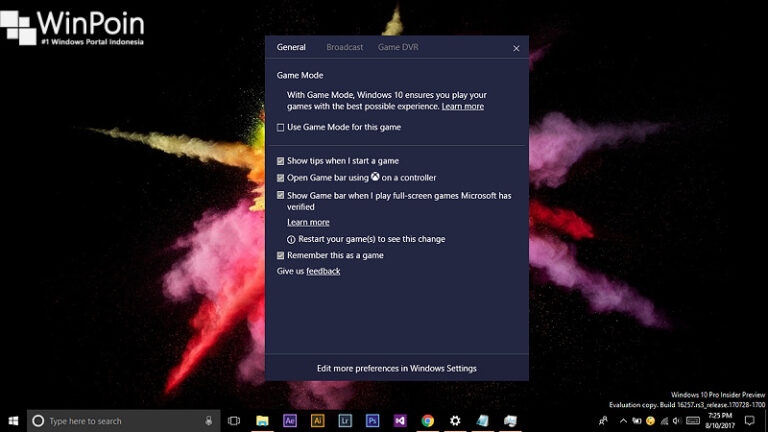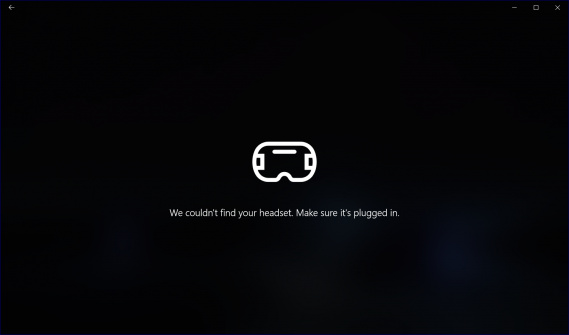
Pada Windows 10 Creators Update, Microsoft membawa fitur baru yang bernama ‘Mixed Reality‘ (yang sebelumnya adalah Windows Holographic) yang mana memungkinkan kamu merasakan sensasi dunia virtual secara 3D yang dibantu dengan perangkat seperti HoloLens atau perangkat simulator 3D lainnya.
Namun seperti yang kamu tahu bahwa sekarang ini, harga perangkat VR seperti HoloLens masih tergolong cukup malah dan mungkin tidak banyak dari pengguna Windows 10 yang memiliki perangkat tersebut.
Jadi jika kamu tidak ingin menggunakan fitur Mixed Reality di Windows 10, maka tutorial ini akan membantu kamu untuk menghilangkannya.
Menghapus Mixed Reality Portal di Windows 10
Sebenarnya, kamu dapat menghapus fitur Mixed Reality dengan mudah melalui halaman Settings, tetapi itu dengan catatan bahwa hardware yang kamu miliki memenuhi system requirement untuk menjalankan Mixed Reality. Jika tidak memenuhi, maka opsi ini tidak akan muncul pada Settings.
Untuk itu, kamu perlu mengaktifkan menu Mixed Reality dengan cara melakukan tweak registry terlebih dahulu.
- Buka Registry Editor.
- Navigasi ke HKEY_CURRENT_USER\Software\Microsoft\Windows\CurrentVersion\Holographic.
- Pada panel kanan, klik 2x pada key FirstRunSucceeded ganti valuenya menjadi 1. Jika sudah klik OK untuk menyimpan perubahan.

- Tutup jendela registry. (Dengan begitu maka opsi Mixed Reality akan muncul pada Settings)
- Buka Settings.
- Navigasi ke Mixed reality – Uninstall.
- Pada panel kanan, klik opsi Uninstall.

- Klik Next untuk melanjutkan proses.

- Hingga akhirnya proses uninstall telah selesai. Kamu bisa melakukan restart sistem sekarang untuk mendapatkan perubahan atau nanti.
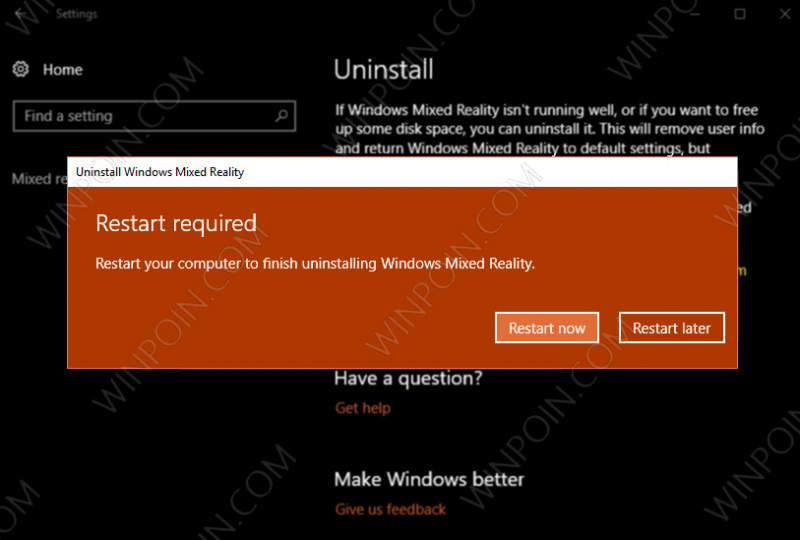
Setelah melakukan reboot ulang, maka fitur Mixed Reality akan hilang dari Windows 10.
Nah itu dia cara untuk menguninstall fitur Mixed Reality di Windows 10, mudah sekali bukan?. Jika ada pertanyaan, silahkan menanyakannya melalui kolom komentar.